“Je suis complètement bloqué sur mon téléphone. Quelqu’un peut-il m’aider sur
comment contourner
L’écran de verrouillage d’Android
? Merci !”
La mise en place d’un écran de verrouillage est devenue une nécessité pour éviter tout accès non autorisé aux smartphones.
Il est ennuyeux d’avoir fait tant de tentatives sans succès et ce sera encore plus frustrant lorsque vous serez complètement bloqué et impuissant. Certaines personnes veulent savoir
comment accéder à un téléphone Android verrouillé via USB à partir d’un PC
ou contourner le téléphone par d’autres moyens qui pourraient fonctionner.
Et si vous êtes dans cette situation, vous avez de la chance car dans cet article, nous allons vous montrer 6 astuces éprouvées pour contourner efficacement l’écran de verrouillage d’Android.
Partie 1. Contourner l’écran de verrouillage d’Android en démarrant le téléphone en mode sans échec
Partie 2. Comment contourner l’écran de verrouillage d’Android sans réinitialisation d’usine
Partie 3. Contourner l’écran de verrouillage d’Android sans réinitialisation via ADB
Partie 4. Comment contourner l’écran de verrouillage Android en utilisant l’appel d’urgence/la caméra
Partie 5. Contourner l’écran de verrouillage d’Android sans perdre de données en utilisant le gestionnaire d’appareils Android
Partie 6. Comment débloquer Android via la réinitialisation d’usine
Partie 7. Comment récupérer les données après la réinitialisation d’usine
Partie 8. Résumé
Partie 1. Contourner l’écran de verrouillage d’Android en démarrant le téléphone en mode sans échec
.
Le moyen le plus simple de contourner est de démarrer votre téléphone en mode sans échec. En fait, le mode sans échec est destiné à vous aider à résoudre les problèmes liés aux applications et aux widgets, et il ne supprime aucune donnée importante sur le téléphone Android.
l’écran de verrouillage
Android

Cependant, il supprime les fichiers temporaires et les caches afin d’optimiser votre appareil. Si vous craignez de perdre des données, vous pouvez utiliser l’outil professionnel –
FongDog Broken Android Data Extraction
pour sauvegarder vos données importantes du téléphone verrouillé sans mot de passe avant de procéder au déverrouillage. N’hésitez pas à essayer ses fonctionnalités en cliquant sur le bouton ci-dessous.
Téléchargement gratuit
Téléchargement gratuit
- Appuyer longuement sur le bouton d’alimentation
- Maintien de la mise hors tension
- Appuyez sur Redémarrer en mode sans échec et sélectionnez OK
Vérifiez si vous pouvez passer la partie écran de verrouillage lors d’un redémarrage du téléphone.
Partie 2. Comment contourner l’écran de verrouillage d’Android sans réinitialisation d’usine
.
Les appareils fonctionnant sous Android 4.4 et les versions antérieures ont le type de réinitialisation par défaut “Oubli du schéma” et utilisent votre compte Google comme option de réinitialisation principale.
Mais cette option ne fonctionne que si vous avez préalablement enregistré votre
compte Google
sur l’appareil. Dans la même fenêtre, vous pouvez également utiliser l’option Répondre aux questions de sécurité si vous l’avez définie dans vos paramètres avant d’être bloqué.
Suivez les étapes suivantes pour utiliser la fonction “Pattern oublié” (compte Google) :
- Essayez d’entrer le mot de passe de votre écran de verrouillage à plusieurs reprises jusqu’à ce que la fenêtre contextuelle du motif oublié s’affiche.
- Appuyez sur Enter
Google Account Details
et appuyez sur Next. - Saisissez le nom d’utilisateur et le mot de passe de votre compte Google. Vous recevrez un courriel vous proposant une option de réinitialisation.
- Choisissez un nouveau mot de passe ou une nouvelle protection de l’écran de verrouillage
- Confirmer le nouveau mot de passe ou le nouveau code PIN
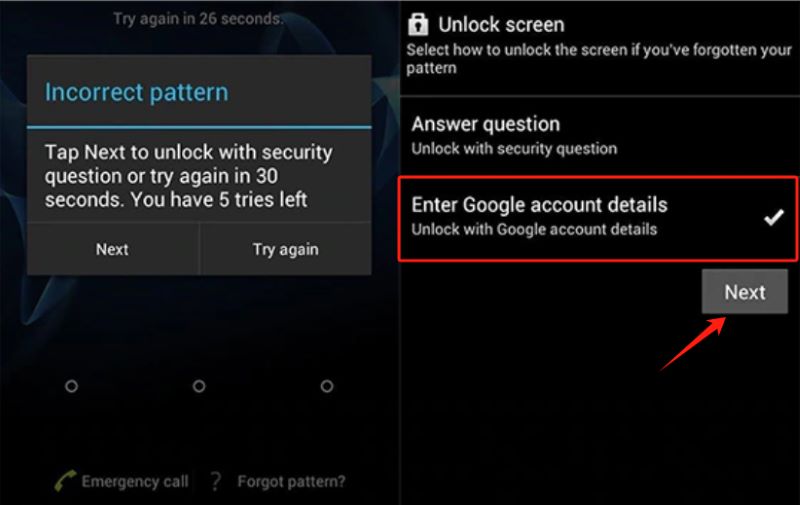
C’est fait ! Vous avez enfin réinitialisé et contourné l’écran de verrouillage d’Android.
Partie 3. Contourner l’écran de verrouillage d’Android sans réinitialisation via ADB
.
Si vous êtes un peu technique ou que vous comprenez un peu le fonctionnement du système Android, vous pouvez supprimer le fichier de mot de passe en utilisant l’Android Debug Bridge ou ADB. Il s’agit d’un outil de ligne de commande polyvalent qui vous permet de pénétrer dans le système téléphonique et de communiquer pour apporter des modifications.
L’
adb
est inclus dans le package Android SDK Platform-Tools ou peut être téléchargé séparément.
Cependant, cette fonction nécessite d’activer le débogage USB sur le téléphone android et il devrait avoir été activé avant le problème de l’écran de verrouillage. Une fois cette opération effectuée, vous pouvez procéder à la suppression du fichier de mot de passe via ADB :
- Branchez votre téléphone Android sur votre ordinateur
- Lancer la ligne de commande adb
- Entrez ce qui suit:
adb shell rm /data/system/gesture.key
- Appuyez sur Entrée
- Redémarrer l’appareil
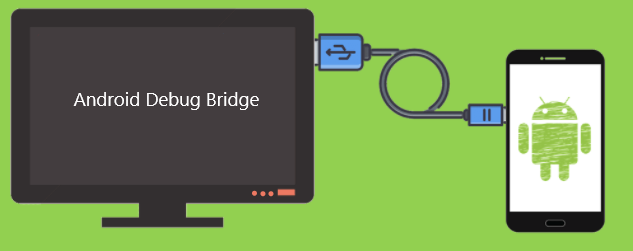
Cette méthode vous permet de créer temporairement une nouvelle protection de l’écran de verrouillage. Vous devez donc la configurer après le redémarrage du téléphone.
Partie 4. Comment contourner l’écran de verrouillage Android en utilisant l’appel d’urgence/la caméra
.
Les appareils Android fonctionnant sous les versions 5.0-5.11 peuvent contourner la partie écran de verrouillage en plantant l’interface utilisateur. Il s’agit d’une méthode un peu délicate mais très pratique. Suivez ces instructions :
- Entrez 10 signes d’astérisque sur le
compositeur d’urgence
pavé. - Copiez et collez l’astérisque sur le composeur jusqu’à ce que l’option de sélection de texte disparaisse.
- Revenez à l’écran de verrouillage et faites glisser le raccourci de l’appareil photo.
- Appuyez sur Paramètres. À ce stade, vous êtes invité à saisir le mot de passe. Répétez les étapes 1 et 2.
- Quelques minutes plus tard, l’écran de verrouillage se bloque, ce qui vous permet de le réinitialiser immédiatement.
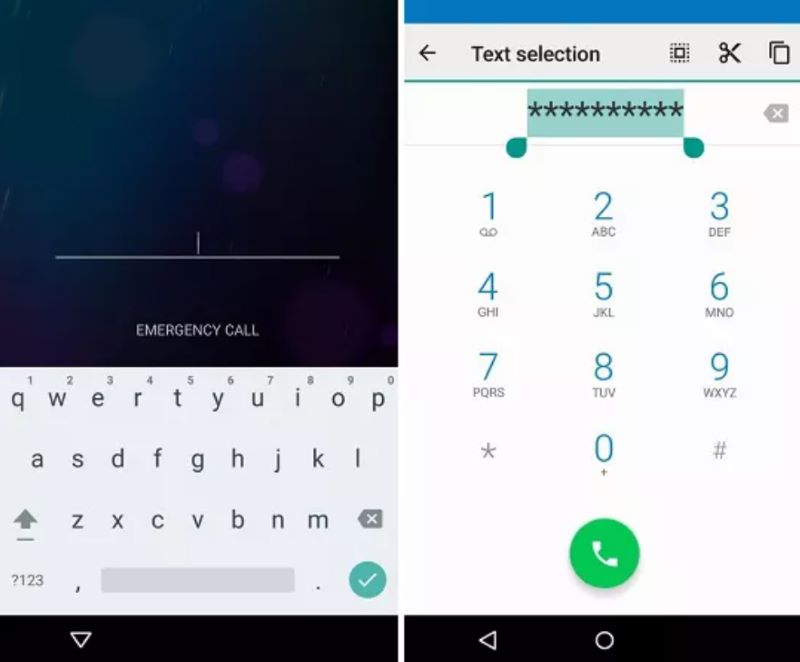
Partie 5. Contourner l’écran de verrouillage d’Android sans perdre de données à l’aide du gestionnaire de périphériques Android
.
Lier votre téléphone à votre compte Google est très utile dans des situations telles que le verrouillage de l’écran. Il existe un autre moyen plus simple de contourner l’écran de verrouillage d’Android, qui consiste à utiliser le gestionnaire de périphériques Android.
Ce service utilise la dernière localisation de votre téléphone et est principalement utilisé pour localiser des appareils perdus ou volés. Cependant, vous pouvez utiliser l’option Verrouiller l’appareil dans le gestionnaire d’appareils Android pour réinitialiser le mot de passe de votre téléphone.
A vérifier :
- Ouvrez le Gestionnaire d’appareils Android ou
Trouver mon appareil - Connectez-vous avec votre compte Google
- Une fois que le système a détecté votre appareil, cliquez sur l’option
Sécuriser l’appareil
. - Vous serez invité à verrouiller le téléphone et à définir un nouveau mot de passe.
- Suivez l’invite pour définir un nouveau mot de passe et saisissez-le sur l’écran de verrouillage.
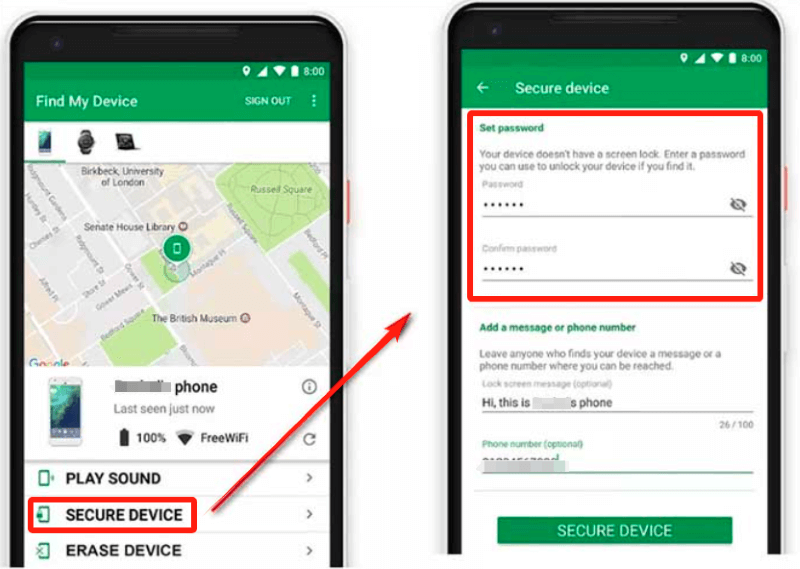
Note:
Cette méthode nécessite que votre téléphone Android fonctionne sous Android 7.1.1 ou une version ultérieure.
Cette méthode ne peut fonctionner que si vous avez activé les paramètres de localisation sur le téléphone Android et si vous l’avez préalablement synchronisé avec votre compte Google. Il est important de conserver votre compte Google,
cliquez ici
si vous avez oublié le mot de passe de votre compte Google ou si vous l’avez perdu.
Partie 6. Comment déverrouiller Android via la réinitialisation d’usine
Lorsque les 5 autres méthodes échouent, la dernière option qui vous reste est de réinitialiser votre téléphone à sa configuration d’usine. Et oui, c’est une solution difficile puisqu’elle efface les données et le contenu de votre appareil. Cependant, si vous n’avez pas d’autre choix, vous pouvez procéder.
Utilisez ce guide pour réinitialiser l’Android à sa valeur par défaut :
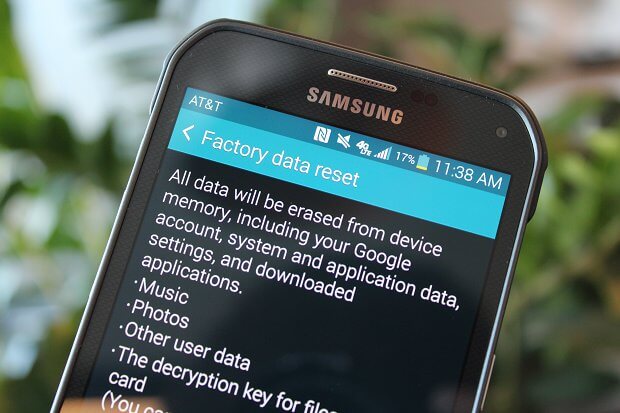
- Éteignez votre téléphone et appuyez longuement sur les touches, Volume Up et Power jusqu’à ce que l’écran de récupération du système Android apparaisse.
- Naviguez jusqu’à l’effacement des données/la réinitialisation d’usine à l’aide de la touche de réduction du volume.
- Utilisez le bouton marche/arrêt pour entrer
- Attendre que l’appareil se réinitialise
Notez que les étapes de la réinitialisation du téléphone Android peuvent varier en fonction de la marque et du modèle de votre appareil. Vous pouvez continuer à configurer votre téléphone Android nouvellement réinitialisé.
Partie 7. Comment récupérer les données après la réinitialisation des paramètres d’usine
FoneDog Android Toolkit- Android Data Recovery
vous aidera à récupérer les fichiers perdus lors d’une réinitialisation d’usine. Ce logiciel restaure facilement les données supprimées telles que les contacts, l’historique des appels, les messages texte, les fichiers audio, les photos, les vidéos et même les données WhatsApp directement à partir du téléphone ou de la carte SD.
Il présente les caractéristiques suivantes :
- 100% sécurisé
- Prévisualisation des données supprimées
- Interface conviviale
- Prise en charge de tous les appareils Android
Comment utiliser
FoneDog Android Data Recovery
?
Téléchargement gratuit
Téléchargement gratuit
- Installer le logiciel sur votre ordinateur
- Connectez votre téléphone Android à l’aide d’un câble USB
- Activer le débogage USB sur l’appareil Android
- Choisissez le
type de fichier
(images, vidéos, etc.). Cliquez sur Suivant - Sélectionnez le mode d’analyse. Vous pouvez choisir le mode rapide pour une récupération plus rapide et sans enracinement.
- Marquez les fichiers que vous souhaitez récupérer. Vous pouvez choisir de les prévisualiser d’abord. Définissez un dossier de récupération sur l’ordinateur.

Outre la récupération de données, FoneDog Android Toolkit vous propose également une option de sauvegarde et de restauration ainsi que l’extraction des données d’Android cassé au cas où votre appareil serait cassé ou endommagé.
Partie 8. Résumé
Dans cet article, vous avez appris les 6 méthodes éprouvées sur
comment contourner l’écran de verrouillage Android
. Nous vous recommandons d’examiner les méthodes d’abord avant d’exécuter les étapes pour vous assurer que l’option fonctionne le mieux pour votre appareil. Ceci afin d’éviter d’autres problèmes et de vous obliger à réinitialiser.
Mais si vous avez déjà échoué plusieurs fois lors de la réinitialisation de l’écran de verrouillage, votre meilleure option est d’effectuer une réinitialisation d’usine. Vous pouvez toujours récupérer vos fichiers avec
FoneDog Android Toolkit
.
Les gens lisent aussi
Un guide approfondi sur le mode sans échec d’Android
Comment accélérer le démarrage d’Android









